Linux 配置FTP服务器 + vsftpd服务安装配置 (Good篇)
Linux 配置FTP服务器 + vsftpd服务安装配置 (Good篇)
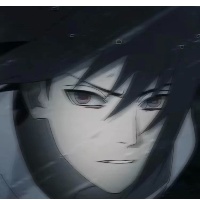
目录
什么是VSFTPD?
VSFTPD 的特点和功能
1. 设置和使用FTP服务器的步骤
1. 下载vsftpd包
2. 启动服务 开机自启
3. 关闭防火墙
4. 配置vsftpd服务
常用 配置选项
匿名用户
本地用户
设置进入提示
2.重启vsftpd服务(重点)
3进入 /var/ftp ftp根目录
客户端测试
命令行 lftp
wget 下载
Firefox(浏览器)
什么是VSFTPD?
是一款用于Linux和Unix系统的FTP服务器软件,它是一个开源的、轻量级的FTP服务器。VSFTPD旨在提供一个非常安全、高性能且易于配置的FTP服务器。该软件由Chris Evans开发,并以其强调安全性而闻名。
VSFTPD 的特点和功能
1.文件上传和下载
2.目录切换
3.设置权限控制访问
4.安全性强
5.可定制性强
6. 快速的传输速度
以下我们分两个方面来详细讲解
分别是服务端 和 客户端
1. 设置和使用FTP服务器的步骤
1. 下载vsftpd包
[root@localhost ~]# yum install -y vsftpd
2. 启动服务 开机自启
[root@localhost ~]# systemctl start vsftpd [root@localhost ~]# systemctl enable vsftpd
3. 关闭防火墙
[root@localhost ~]# systemctl stop firewalld
4. 配置vsftpd服务
编辑 找到它的配置文件
vim /etc/vsftpd/vsftpd.conf
常用 配置选项
有行数(图示)显示 vim编辑器,命令模式输入 Xgg 光标指定位置
跟据自己需求 来开放权限
匿名用户

允许访问
anonymous_enable: 如果您不希望允许匿名用户访问FTP服务器,可以将其设置为
NO。这样,只有通过身份验证的本地用户才能访问。 anonymous_enable=NO

允许上传文件 和 创建目录
anon_upload_enable: 用于控制匿名用户是否允许上传文件。该选项的值可以是
YES或NOanon_mkdir_write_enable: 匿名创建目录的能力
本地用户

local_enable: 如果您只希望允许本地用户访问FTP服务器,可以将其设置为
YES。这样,匿名用户将被禁止访问。 write_enable: 如果您希望允许本地用户上传文件或创建目录,可以将其设置为YES。

chroot_local_user: 启用此选项将限制用户在其主目录下。这有助于增加安全性,确保用户无法访问整个文件系统。 chroot_list_enable: 如果您希望只有某些用户被限制在其主目录下,可以启用此选项,并在
chroot_list_file中列出这些用户。

设置进入提示
ftpd_banner: 设置用户连接时显示的欢迎消息。您可以根据需要自定义。 ftpd_banner=Welcome to My FTP Service.
2.重启vsftpd服务(重点)
只要vim 编辑了配置信息 就一定要重启该服务(所有的服务都是)
[root@localhost ~]# systemctl restart vsftpd
3进入 /var/ftp ftp根目录
/var/ftp/是 一个示例目录路径,通常用作FTP服务器的根目录或顶层目录。
公开 FTP 服务器上的文件都会存放在这个的目录中
[root@localhost ~]# cd /var/ftp/ [root@localhost ftp]# touch 1.txt [root@localhost ftp]# echo CSDN > 1.txt [root@localhost ftp]# systemctl restart vsftpd 这边我创建个1.txt 在/var/ftp下 然后重启服务
客户端测试
访问ftp服务器的方式很多
我这边举几个例子:
命令行 lftp
以下都是在 客户端 操作的命令
[root@localhost ~]# yum install -y lftp 安装客户端工具 [root@localhost ~]# lftp 服务器IP 访问ftp服务器 lftp 服务器IP :~> ls 查看文件 -rw-r--r-- 1 0 0 5 Jan 09 16:08 1.txt drwxr-xr-x 3 0 0 28 Jun 09 2021 pub lftp 192.168.180.188:/> get 1.txt 选择1.txt get下载 5 bytes transferred (以传输五个字节)表示下载成功 下载的文件会在你退出后的目录
get 下载文件
put 上传文件
mirror 下载文件
exit 退出
quit 退出wget 下载
是一个功能强大的命令行下载工具 还有其他选项
需要的自行深入了解
[root@localhost ~]# wget ftp://服务器IP/1.txt
Firefox(浏览器)
图形化最普遍的访问方式 浏览器访问(匿名访问)

进入之后可以看到 服务器/var/ftp 目录下上传的资源

右键另存就行

